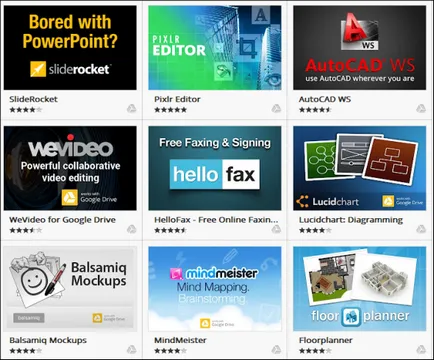7 sfaturi pentru lucrul cu Google Drive
„Trimiteți la“
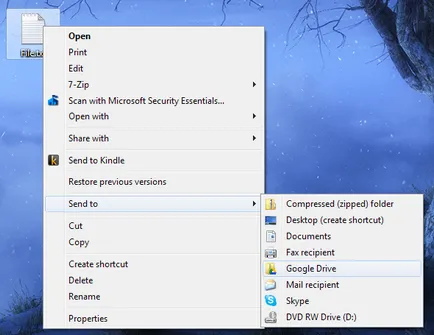
Copiați dosarul Google Drive în dosarul „Trimite“, prin clic dreapta pe pictograma de serviciu și selectarea funcției de copiere. Dacă mutați un dosar folosind drag and drop funcția (apăsați și țineți apăsat butonul stânga al mouse-ului), Windows va desena doar o etichetă, dar nu copiați folderul. Ca urmare, serviciul poate opri de lucru din cauza eticheta va fi absent la locul obișnuit.
fișiere sensibile Criptați
Există mai multe moduri diferite de securitate dosar, dar unul dintre cel mai ușor este de a crea o arhivă criptată. Asigurați-vă că utilizați un program care acceptă criptare puternică. Utilitate 7-Zip este o opțiune bună, gratuit pentru organizarea fișierelor, creați un fișier cu extensia .7z (cum ar fi un fișier ZIP), cu criptare AES-256.
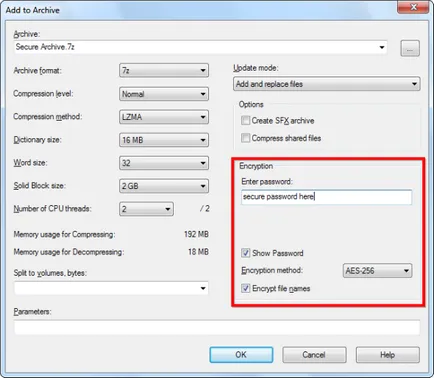
Asigurați-vă că pentru a alege o parolă puternică, care nu te va uita - dacă nu vă amintiți parola, veți pierde accesul la fișiere.
Mutați folderele de utilizator
Face acest lucru pentru fiecare computer pe care îl utilizați, și puteți lucra cu aceleași fișiere din „Documents“ și „Descărcări“ pe toate computerele.
Ajustați biblioteca pentru Windows
Nu aveți nevoie pentru a muta dosarul pentru a stoca cu ușurință fișiere online pe disc - în loc să utilizați foldere pentru Windows biblioteca. În dosarul „Biblioteca“, faceți clic pe „Places“ ( „Locații“) în partea de sus a ferestrei.
Puteți adăuga foldere de pe Google Drive în bibliotecă, și chiar și setați-o ca locația de salvare prestabilită. Când deschideți o bibliotecă cu Windows Explorer, veți vedea toate fișierele din folderele utilizate ca un loc pentru a salva. Când mutați sau salvați un fișier în bibliotecă, Windows îl plasează în locația de salvare prestabilită.
Fișierele din Coșul de reciclare (și versiunile anterioare ale fișierelor) ocupă spațiu pe disc. După ștergerea fișierelor, aveți nevoie pentru a curăța online coș de cumpărături disc pentru a elibera spațiu pe disc.
Puteți goli coșul de gunoi de pe pagina de web Google Drive. „Cumpărături“ este un pic ascuns, așa că, în scopul de a găsi curat și faceți clic pe link-ul „mai mult“ de pe bara laterală a site-ului.
Restabiliți versiunile anterioare ale fișierelor
Google Drive păstrează versiuni mai vechi ale fișierelor pentru 30 de zile sau 100 ultima salvare, în funcție de ce se va întâmpla înainte. Nu le puteți vizualiza de pe desktop. Pentru a face acest lucru, va trebui să vizitați site-ul Web, faceți clic dreapta și selectați „Manage salvat“ (Manage Revizuiri).
Versiunile anterioare ale fișierelor sunt luați spațiu pentru depozitare, precum și dosarele coșului. Prin urmare, în cazul în care ocupă prea mult spațiu, aveți posibilitatea să eliminați versiunea anterioară de aici.